Wie repariert man "Spotify Web Player bleibt bei Werbung hängen“ Problem
Spotify ist eine der beliebtesten Musik-Streaming-Plattformen der Welt, mit Millionen von Nutzern, die jeden Tag ihre Lieblingskünstler einschalten. Manchmal gibt es jedoch ein Problem, Spotify Webplayer hängt an Anzeigen, was die Benutzer frustriert und unfähig macht, ihre Musik zu genießen.
Wenn Sie dieses Problem erlebt haben, sind Sie nicht allein. In diesem Artikel zeigen wir Ihnen, warum und wie Sie das Problem beheben können Spotify Der Webplayer bleibt bei einem Problem mit Anzeigen hängen, sodass Sie darauf zurückkommen können Hören Sie Ihre Lieblingssongs ohne Unterbrechungen.
Artikelinhalt Teil 1. Wie repariert man Spotify Web Player bleibt bei Anzeigenproblemen hängen?Teil 2. Warum bekomme ich Werbung? Spotify Internet Spieler?Teil 3. Wie benutze ich Spotify Webplayer ohne Werbung (KOSTENLOSE Lösung)?Teil 4. Fazit
Teil 1. Wie repariert man Spotify Web Player bleibt bei Anzeigenproblemen hängen?
Hier sind die wichtigsten Gründe dafür Spotify Internet Spieler kann bei Anzeigen hängen bleiben und wie jedes Problem behoben werden kann:
- Langsame Internetverbindung: Langsame Internetverbindung kann dies verursachen Spotify Webplayer, um bei Anzeigen hängen zu bleiben. Um dieses Problem zu beheben, überprüfen Sie die Geschwindigkeit Ihrer Internetverbindung und stellen Sie sicher, dass sie eingehalten wird Spotifydie Mindestanforderungen von für Streaming. Sie können auch versuchen, zu einem anderen Netzwerk zu wechseln oder Ihren Router neu zu starten.
- Werbeblocker: Wenn Sie verwenden ein Werbeblocker für Spotify, es kann stören Spotifydie Fähigkeit von , Anzeigen abzuspielen und den Player zum Hängenbleiben zu bringen. Deaktivieren Sie Ihren Werbeblocker oder Ihre Whitelist Spotify in den Adblocker-Einstellungen, um das Problem zu beheben.
- Browser-Kompatibilität: Manchmal ist der von Ihnen verwendete Browser möglicherweise nicht mit dem kompatibel Spotify Web Player, was dazu führt, dass er bei Anzeigen hängen bleibt. Versuchen Sie, einen anderen Browser zu verwenden, vorzugsweise Google Chrome, der am besten kompatibel ist Spotify Internet Spieler.
- Cache und Cookies: Angesammelter Cache und Cookies können die Leistung des verlangsamen Spotify Web Player und dazu führen, dass er bei Anzeigen hängen bleibt. Löschen Sie den Cache und die Cookies Ihres Browsers, um das Problem zu beheben.
- Veralteter Webplayer: Wenn Sie eine veraltete Version von verwenden Spotify Web Player, funktioniert er möglicherweise nicht richtig und bleibt bei Anzeigen hängen. Aktualisieren Sie Ihren Webplayer auf die neueste Version, um das Problem zu beheben.

Es gibt ein paar andere Dinge, die Sie versuchen können, wenn die oben genannten Lösungen nicht funktionieren:
- Starten Sie Ihr Gerät neu: Manchmal kann ein Neustart Ihres Geräts helfen, das Problem zu lösen, indem vorübergehende Störungen im System behoben werden.
- Deaktivieren Sie die Hardwarebeschleunigung: Hardware-Beschleunigung ist eine Funktion, die das Surfen im Internet beschleunigen kann, aber Probleme mit einigen Anwendungen verursachen kann, einschließlich Spotify. Um es zu deaktivieren, gehen Sie zu den Einstellungen Ihres Browsers, klicken Sie auf Erweiterte Einstellungen und schalten Sie die Hardwarebeschleunigung aus.
- Versuchen Sie es mit dem Spotify Desktop-App: Wenn Sie immer noch Probleme mit dem Webplayer haben, versuchen Sie, den herunterzuladen und zu verwenden Spotify Desktop-Anwendung. Die Desktop-App bietet möglicherweise ein stabileres und zuverlässigeres Hörerlebnis.
Wenn Sie diese Tipps und Tricks befolgen, sollten Sie in der Lage sein, das Problem zu beheben Spotify's Webplayer bleibt bei Werbung hängen und genießt ununterbrochenes Musik-Streaming Spotify.
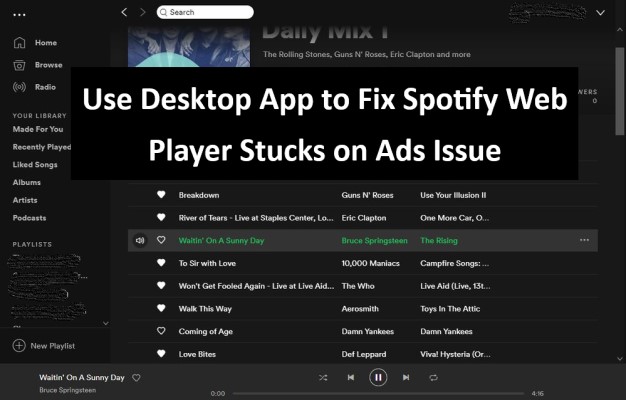
Teil 2. Warum bekomme ich Werbung? Spotify Internet Spieler?
Wenn Sie die kostenlose Version von verwenden Spotify, erhalten Sie Werbung zwischen den Songs. Das ist weil Spotify ist auf Werbeeinnahmen angewiesen, um den Dienst kostenlos bereitzustellen. Wenn Sie keine Werbung hören möchten, können Sie auf die Premium-Version von upgraden Spotify, das werbefrei ist.
Wenn Sie immer noch Anzeigen in der Premium-Version erhalten, liegt möglicherweise ein technisches Problem vor. In diesem Fall können Sie versuchen, sich von Ihrem Konto abzumelden, den Cache und die Cookies Ihres Browsers zu löschen und sich dann wieder anzumelden. Sie können auch versuchen, alle Werbeblocker zu deaktivieren, die Sie möglicherweise verwenden, da diese stören können Spotifydie Fähigkeit von , Werbung abzuspielen.
Es ist erwähnenswert, dass einige Künstler und Plattenlabels möglicherweise auch Anzeigen in ihre eigenen Songs einfügen Spotify. Das ist weil SpotifyDie Streaming-Tantiemen von richten sich nach der Anzahl der Wiedergaben, die ein Song erhält, und das Einfügen von Anzeigen kann den durch einen Song generierten Umsatz steigern.
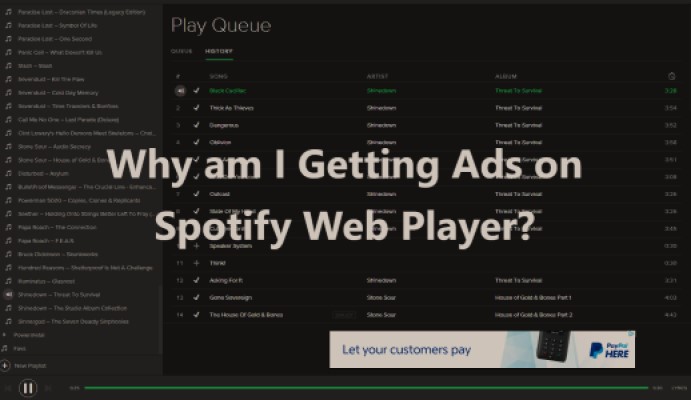
Teil 3. Wie benutze ich Spotify Webplayer ohne Werbung (KOSTENLOSE Lösung)?
Es gibt eine Möglichkeit, es zu verwenden Spotify Web-Player ohne Werbung, und zwar durch die Verwendung TuneSolo Spotify Spotify Musikkonverter.
TuneSolo ist eine Software von Drittanbietern, mit der Sie dies tun können herunterladen Spotify Musik und hören Sie sie offline ohne Werbung.
Versuchen Sie es kostenlos Versuchen Sie es kostenlos
Hier sind die einfachen Schritte zum Herunterladen Spotify Musik verwenden TuneSolo:
- Laden Sie TuneSolo Spotify Music Converter auf Ihrem Computer.
- Öffne TuneSolo und starten Sie die Spotify Internet Spieler. Klicken Sie danach auf die Schaltfläche „Dateien hinzufügen“, um die zu importieren Spotify Songs oder Wiedergabelisten, die Sie herunterladen möchten.
- Wählen Sie das Ausgabeformat und die Audioqualität für die heruntergeladenen Songs. Wählen Sie dann den Zielordner aus, in dem die Dateien gespeichert werden.
- Klicken Sie auf die Schaltfläche „Konvertieren“, um den Konvertierungsprozess zu starten.
- Sobald die Konvertierung abgeschlossen ist, finden Sie die heruntergeladene Spotify Songs auf Ihrem Computer und spielen Sie sie auf jedem Mediaplayer ohne Werbung ab.
Wenn Sie sich entscheiden, zu verwenden, TuneSolo Spotify Music Converter, ist es wichtig, dies verantwortungsbewusst und nur für den persönlichen Gebrauch zu tun.

Teil 4. Fazit
Abschließend, wenn Sie Probleme mit eingeschalteten Anzeigen haben Spotify web player, gibt es mehrere Lösungen, die Sie ausprobieren können, darunter das Überprüfen Ihrer Internetverbindung, das Deaktivieren von Werbeblockern, das Aktualisieren Ihres Browsers, das Löschen von Cache und Cookies sowie die Verwendung von Spotify Desktop-Anwendung. Wenn Sie jedoch verwenden möchten Spotify ohne Werbung ist die beste Lösung ein Upgrade auf die Premium-Version von Spotify.
Alternativ können Sie auch verwenden TuneSolo Spotify Music Converter zum Reparieren des „Spotify Webplayer hängt an Anzeigen" Problem. Diese Methode kann eine nützliche Problemumgehung für diejenigen sein, die dies möchten werbefrei genießen Spotify ohne Upgrade auf die Premium-Version.
Versuchen Sie es kostenlos Versuchen Sie es kostenlos
Zusammenfassend gibt es mehrere Verwendungsmöglichkeiten Spotify ohne Werbung, einschließlich Upgrade auf die Premium-Version, mit TuneSolo Spotify Music Converter oder mit den verschiedenen zuvor erwähnten Lösungen. Wenn Sie diese Tipps und Tricks befolgen, können Sie Musik ohne Unterbrechungen streamen Spotify ohne lästige Werbung.